Od beležnica sa numerisanim stranicama za lično planiranje, do grafoskopa za izradu kompleksnih matematičkih dijagrama, papir sa tačkastom mrežom nalazi široku primenu. Ipak, ako ga trenutno nemate pri ruci, možete lako kreirati sopstveni šablon papira sa tačkastom mrežom direktno u Microsoft Word-u.
Word pruža jednostavan način za kreiranje šablona za različite vrste dokumenata. Jednom kada napravite svoj šablon papira sa tačkama, možete ga ponovo koristiti, štampati ili deliti sa drugima.
Podešavanje pozadine dokumenta sa tačkastom mrežom u Microsoft Word-u
Za početak, otvorite novi dokument u Microsoft Word-u. Zatim, na traci sa alatkama, kliknite na opciju „Dizajn“, pa na „Boja stranice“, i na kraju izaberite „Efekti popunjavanja“ iz padajućeg menija.
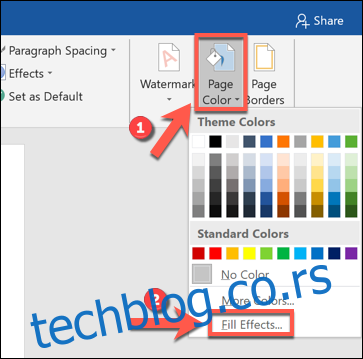
Kliknite na karticu „Uzorak“ kako biste pregledali različite šablone koje možete primeniti kao pozadinu vašeg dokumenta.
Da biste dobili izgled tačkaste mreže, izaberite opciju „Tačkasta mreža“ ili „Velika mreža“ koja se nalazi u drugom redu. Ovi nazivi jasno ukazuju da će pozadina vašeg dokumenta biti popunjena tačkama ili linijama koje formiraju mrežu.
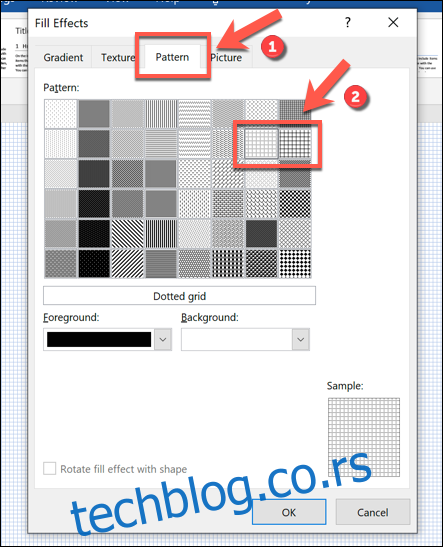
Takođe, imate mogućnost da izaberete boju za vaš tačkasti šablon. Da biste to uradili, kliknite na „Prednji plan“ i odaberite željenu boju iz padajućeg menija.
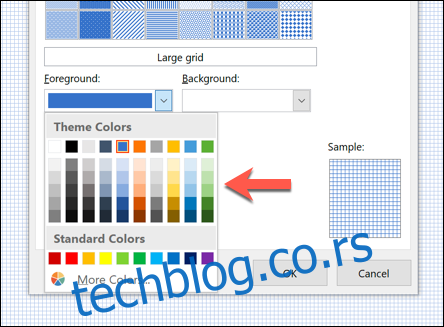
Kada ste zadovoljni sa svojim podešavanjima, kliknite na „U redu“ da biste ih sačuvali. Ovo će primeniti promene na vaš dokument, i šablon sa tačkastom mrežom će se pojaviti na svakoj sledećoj stranici.
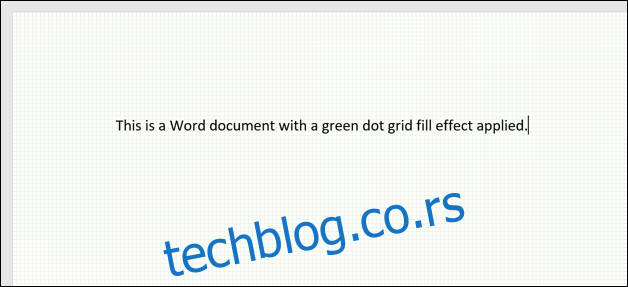
Možete dodavati nove stranice ili vršiti dodatne izmene na šablonu, kao što je dodavanje zaglavlja ili podnožja sa vašim imenom ili logom kompanije.
Čuvanje vašeg šablona papira sa tačkastom mrežom
Svoj šablon možete sačuvati kao Word dokument, kao šablon, ili u PDF formatu.
Da biste to uradili, kliknite na „Datoteka“ > „Sačuvaj kao“ > „Pregledaj“ na traci sa alatkama.
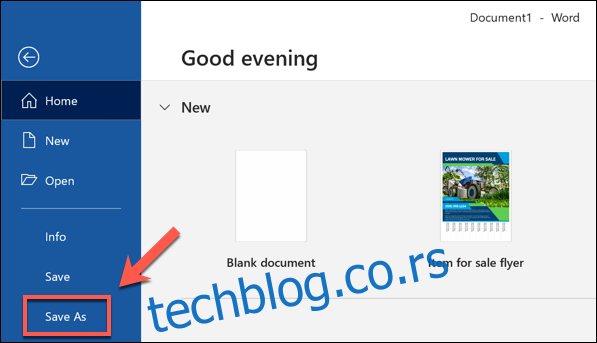
Iz padajućeg menija „Sačuvaj kao tip“ možete odabrati način na koji želite da sačuvate datoteku. Da biste je sačuvali kao tipičan Word dokument, izaberite „Word dokument (*.docx)“.
Da biste kreirali PDF verziju svog šablona, izaberite „PDF (*.pdf)“. Ako želite da sačuvate datoteku kao standardni Word šablon koji možete ponovo koristiti, odaberite „Word Template (*.dotx)“.
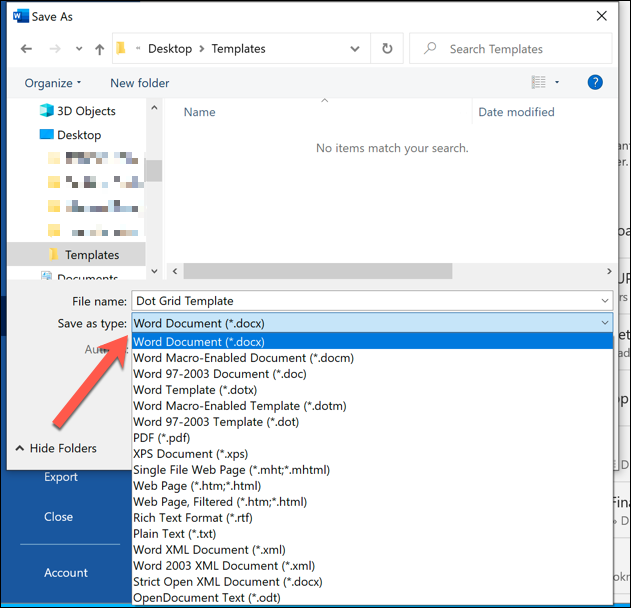
Nakon što napravite izbor, kliknite na dugme „Sačuvaj“.